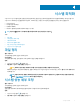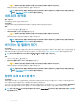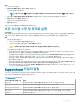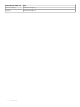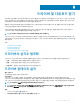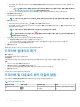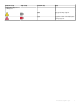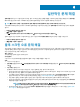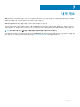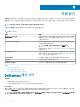Users Guide
단계
1 SupportAssist를 엽니다.
2 바이러스 및 맬웨어 제거 타일에서 보기를 클릭합니다.
PUP의 상세 정보가 표시됩니다.
노트: 기본적으로 모든 PUP가 선택됩니다. 목록을 검토하면서 시스템에서 제거하고 싶지 않은 PUP를 지울 수 있습니
다.
3 필요한 경우 자세한 정보를 보려면 여기를 클릭 링크를 클릭하여 PUP에 대한 자세한 정보를 확인할 수 있습니다.
4 제거를 클릭한 다음 확인을 클릭합니다.
선택한 PUP는 시스템에서 제거됩니다.
5 확인을 클릭합니다.
제거된 PUP의 수가 홈 페이지와 내역 페이지에 표시됩니다.
모든 시스템 스캔 및 최적화 실행
이 작업 정보
여러 스캔을 하나씩 실행하여 사용 가능한 드라이버 업데이트를 확인하고, 하드웨어 문제를 감지하고, 시스템에 필요한 최적화를 파
악합니다. 한 스캔이 완료되면 다음 스캔이 시작됩니다. 내역 페이지에서 모든 스캔 및 최적화에 대한 상세 정보를 봅니다.
단계
다음 중 하나를 수행합니다.
• SupportAssist를 열어서 지금 시작을 클릭합니다.
• SupportAssist를 열고 를 클릭하고 모두 실행을 클릭합니다.
주의: 최적화가 진행 중인 상태에서 취소할 경우 적용된 변경 사항은 되돌려지지 않습니다.
스캔이 완료되면 다음 중 하나가 표시됩니다.
• 문제가 감지되지 않고 업데이트가 없으면, 각 타일에 이에 해당하는 메시지가 표시됩니다. 복구된 하드 드라이브 공간 크기,
제거된 바이러스 또는 맬웨어 수가 홈 페이지와 내역 페이지에 표시됩니다.
• 스캔 중에 드라이버 업데이트가 감지되면 업데이트 유형과 업데이트 개수가 드라이버 및 다운로드 받기 타일에 알림으로 표
시됩니다. 드라이버 업데이트 설치에 대한 지침은 드라이버 업데이트 설치 페이지를 참조하십시오.
• 지원 요청이 필요한 하드웨어 문제가 감지된 경우 지원 요청이 자동으로 생성되고 문제 요약 페이지가 표시됩니다. 알림은 IT
관리자에게도 보내집니다.
• 문제가 감지되었지만 지원 요청을 생성할 필요가 없으면 타일 위에 문제 타일이 표시됩니다. 또한 알림이 하드웨어 스캔 타일
에 표시되며 최적화 타일이 비활성화됩니다. 최적화 타일을 활성화하려면 건너뛰기를 클릭합니다.
• 잠재적 유해 프로그램(PUP)이 감지되면 바이러스 및 맬웨어 제거 타일에 알림이 표시됩니다. PUP 제거 지침은 잠재적 유해
프로그램 제거 페이지를 참조하십시오.
SupportAssist 타일의 알림
SupportAssist 타일에 표시되는 알림은 스캔이나 최적화가 마지막으로 수행된 시기에 따라 달라집니다. 다음 표는 마지막 스캔이 수행
된 시기에 따라 타일에 표시되는 알림을 나열한 것입니다.
표 4. SupportAssist 타일의 알림
마지막 실행 이후 경과한 시간 알림
3시간 미만 스캔이나 최적화의 결과와 바로 지금이 표시됩니다. 예: PC 튜닝됨: 바로 지금
3시간 이상, 24시간 미만 스캔이나 최적화의 결과와 오늘이 표시됩니다. 예: PC 튜닝됨: 오늘
24시간 이상, 48시간 미만 스캔이나 최적화의 결과와 어제가 표시됩니다. 예: PC 튜닝됨: 어제
48시간 이상 스캔이나 최적화의 결과와 수행된 날짜가 표시됩니다. 예: 120MB 절약함: 2018년 3월 16일
7일 미만 녹색으로 표시됩니다.
시스템 최적화 13